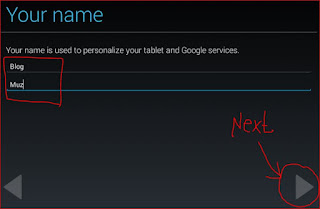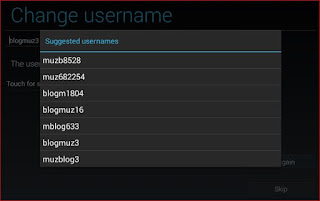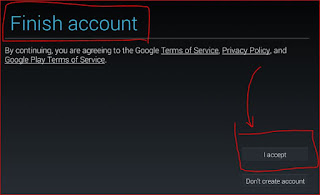Cara Buat Akun Google Play Store Terbaru Di Semua Android
Cara Buat Akun Google Play Store - Berikut ini adalah panduan cara membuat akun google play store di semua hp android lengkap menggunakan gambar. Agar semakin memudahkan kamu untuk mengikuti langkah langkah, jadi saya usahakan memberikan penjelasan dan gambar yang detail. Meskipun cara buat akun google play store mudah, tapi mau bagaimana lagi kalau tidak bisa, jadi ikuti saja tutorialnya dan pahami ya.
Sebelum berlanjut membuat akun google play store, pastikan sudah terkoneksi di jaringan internet yang stabil agar bisa cepat menyelesaikan daftar akun baru. Disini saya menggunakan screenshot dari samsung galaxy, buat teman teman yang menggunakan android jenis lain, jangan khawatir karena tidak akan ada perbedaan yang mencolok. Cukup ikuti dan pahami setiap langkahnya, ini dia.
2. Bisa dilihat pada gambar atas, kamu tekan New dan kita mulai langkah awal membuat akun google play store seperti cara buat gmail. Pada kolom atas masukan nama depan, dan kolom bawah masukan nama belakang. Kamu juga boleh menggunakan nama alias. Dan Tekan Next yang ditandai dengan segitiga arah kanan.
3. Choose username, sampai pada tahap untuk membuat nama akun google play store. Otomatis nama akan terisi sendiri sesuai dengan nama yang dimasukan tadi pada langkah sebelumnya. Dan tekan Next.
4. Karena nama tidak tersedia, google secara otomatis akan memberikan atau merekomendasikan sugesti nama akun yang ada. Kamu pilih saja kira kira mana yang cocok. Kemudian bisa langsung tekan Next jika sudah mendapatkan nama akun.
5. Sampai pada pembuatan password akun google, pada kolom atas buatlah kata sandi dengan minimal 8 huruf. Buat yang unik, boleh menggunakan kombinasi huruf, angka dan simbol. Kemudian samakan kolom bawah dengan kata sandi yang dibuat pada kolom atas. Kemdudian Next.
6. Google password recovery option, adalah menu untuk memasukan nomor hp sebagai akun recovery. Disini saya contohkan memilih Not Now. Bisa diterapkan untuk cara buat gmail tanpa nomor hp. Pilih Not Now ya.
7. Sampai pada tahap Google Services ini bisa langsung di tekan Next.
8. Hampir selesai sampai di Finish Account, kamu langsung tekan i accept untuk menyelesaikan daftar akun google play store.
9. Authencating, verifikasi membuktikan bahwa kamu bukan robot. Ketikan yang ditampilkan pada box captcha (harus sama persis) kedalam kolom, dan tekan Next.
10. Kemudian pada tahap terkahir adalah Cadangan, langsung saja tekan Next, biarkan aplikasi loading untuk memproses daftar akun. Kemudian Buka Play Store dan tekan atau pilih Terima.
Selamat kamu sudah berhasil mengikuti cara buat akun google play store baru dengan benar, dan kini play store sudah bisa digunakan untuk mendownload aplikasi baru maupun untuk update aplikasi lama. Jika kamu merasa bingung, silahkan tanya di kolom komentar, jangan segan. Dan akhir kata saya ucapkan terimakasih sudah mempir ke blog cara membuat akun google play store.
Sebelum berlanjut membuat akun google play store, pastikan sudah terkoneksi di jaringan internet yang stabil agar bisa cepat menyelesaikan daftar akun baru. Disini saya menggunakan screenshot dari samsung galaxy, buat teman teman yang menggunakan android jenis lain, jangan khawatir karena tidak akan ada perbedaan yang mencolok. Cukup ikuti dan pahami setiap langkahnya, ini dia.
Langkah Cara Membuat Akun Google Play Store Baru Beserta Gambarnya.
1. Buka aplikasi play store yang memang belum ada akun. sebelumnya belum pernah di daftarkan akun. Mungkin seperti ini tampilanya.2. Bisa dilihat pada gambar atas, kamu tekan New dan kita mulai langkah awal membuat akun google play store seperti cara buat gmail. Pada kolom atas masukan nama depan, dan kolom bawah masukan nama belakang. Kamu juga boleh menggunakan nama alias. Dan Tekan Next yang ditandai dengan segitiga arah kanan.
3. Choose username, sampai pada tahap untuk membuat nama akun google play store. Otomatis nama akan terisi sendiri sesuai dengan nama yang dimasukan tadi pada langkah sebelumnya. Dan tekan Next.
4. Karena nama tidak tersedia, google secara otomatis akan memberikan atau merekomendasikan sugesti nama akun yang ada. Kamu pilih saja kira kira mana yang cocok. Kemudian bisa langsung tekan Next jika sudah mendapatkan nama akun.
5. Sampai pada pembuatan password akun google, pada kolom atas buatlah kata sandi dengan minimal 8 huruf. Buat yang unik, boleh menggunakan kombinasi huruf, angka dan simbol. Kemudian samakan kolom bawah dengan kata sandi yang dibuat pada kolom atas. Kemdudian Next.
6. Google password recovery option, adalah menu untuk memasukan nomor hp sebagai akun recovery. Disini saya contohkan memilih Not Now. Bisa diterapkan untuk cara buat gmail tanpa nomor hp. Pilih Not Now ya.
7. Sampai pada tahap Google Services ini bisa langsung di tekan Next.
8. Hampir selesai sampai di Finish Account, kamu langsung tekan i accept untuk menyelesaikan daftar akun google play store.
9. Authencating, verifikasi membuktikan bahwa kamu bukan robot. Ketikan yang ditampilkan pada box captcha (harus sama persis) kedalam kolom, dan tekan Next.
10. Kemudian pada tahap terkahir adalah Cadangan, langsung saja tekan Next, biarkan aplikasi loading untuk memproses daftar akun. Kemudian Buka Play Store dan tekan atau pilih Terima.
Selamat kamu sudah berhasil mengikuti cara buat akun google play store baru dengan benar, dan kini play store sudah bisa digunakan untuk mendownload aplikasi baru maupun untuk update aplikasi lama. Jika kamu merasa bingung, silahkan tanya di kolom komentar, jangan segan. Dan akhir kata saya ucapkan terimakasih sudah mempir ke blog cara membuat akun google play store.